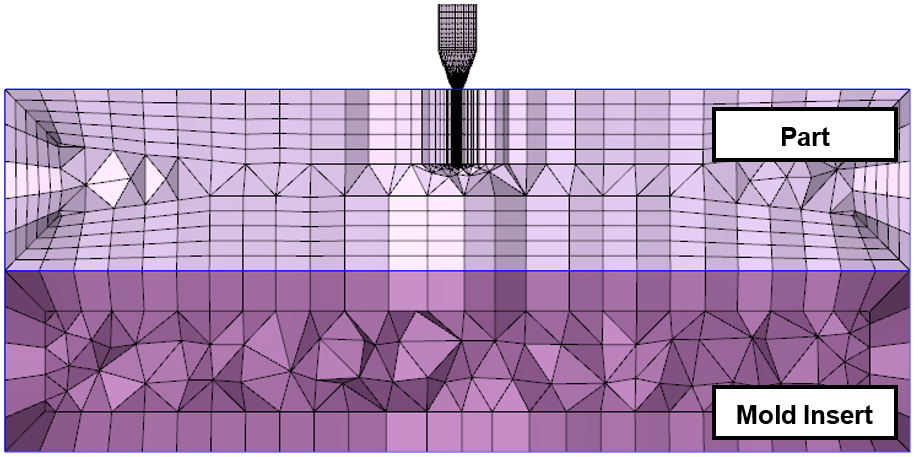파트와 파트 인서트 사이에 대칭형 메쉬를 생성하면 보다 연속적이고 정확한 분석 결과를 얻을 수 있다. 하지만 종종 전처리 단계의 메쉬 생성 과정에서 보다 많은 프로세스를 필요로 한다. 반면 게이트 주변 영역의 경우 유동의 변화 양상이 매우 복잡하기 때문에, 게이트 재생성 기능을 사용해 게이트 부근 메쉬를 개선하고 보다 정확한 결과를 얻을 수 있기도 하다. 그러나 게이트 재생성 과정 중 파트와 파트 인서트의 대칭형 메쉬가 게이트와 너무 가깝게 위치한 경우, 기존의 대칭형 메쉬가 비대칭 메쉬로 변해버릴 가능성도 있다. 이러한 문제를 극복하기 위해 Moldex3D 시뮬레이션은 비대칭 메쉬면 기술을 지원할 뿐만 아니라, 게이트 재생성 시 대칭형 메쉬면을 보존하는 별도의 옵션을 제공한다.
뿐만 아니라, 일정 수준의 정확성을 확보해야 하는 시뮬레이션의 특성상 파트 그룹에 따라 메쉬의 해상도 역시 달라져야 하는데, Moldex3D는 이러한 특성에 유연하게 대응하기 위한 솔루션을 제공한다. 즉, 사용자가 서로 다른 파트 그룹에 적용되는 변계 레이어 메쉬(BLM) 파라미터 각각을 설정할 수 있는 환경을 제공한다. 예를 들어, 파트와 몰드베이스의 인서트에 필요한 BLM 파라미터를 서로 다른 값으로 설정해 보다 정확한 결과를 얻을 수 있다. 아래에서는 이러한 옵션을 활용하는 방법과 Moldex3D 시뮬레이션에서 얻을 수 있는 효과에 대해 살펴보겠다.
1. 게이트 영역 재생성 시 대칭형 메쉬 유지
1단계 : 1개의 파트, 파트 인서트 및 게이트가 포함된 모델을 준비한다.
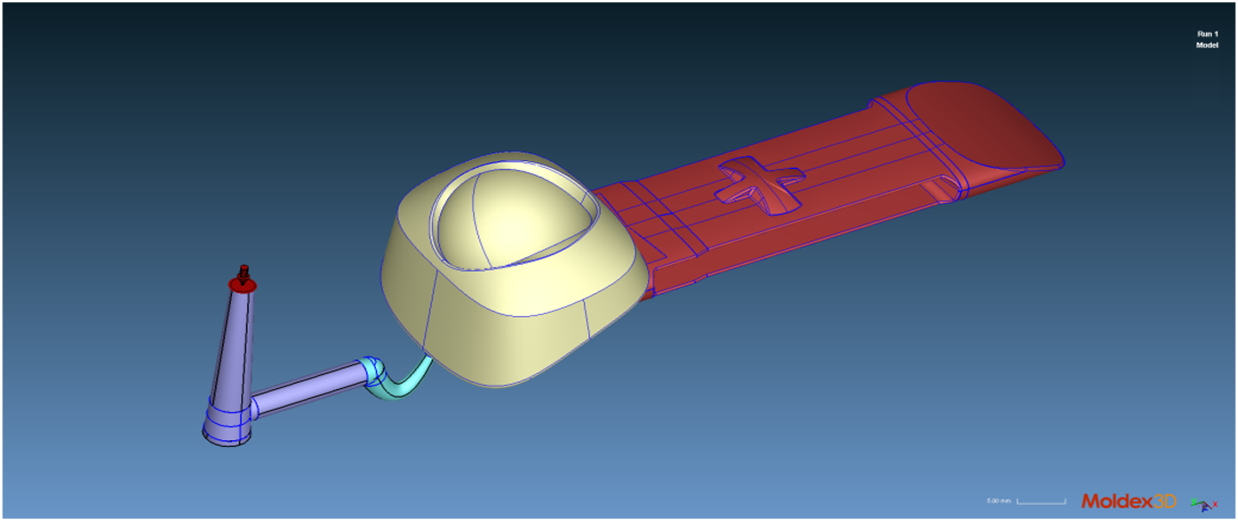
2단계 : 설정(Studio의 퀵 링크에  위치)을 클릭한 후 메쉬 등급 제어 아래의 Solid 페이지를 눌러 게이트 재생성 시 대칭형 메쉬 유지 옵션을 선택하고 OK을 클릭한다.
위치)을 클릭한 후 메쉬 등급 제어 아래의 Solid 페이지를 눌러 게이트 재생성 시 대칭형 메쉬 유지 옵션을 선택하고 OK을 클릭한다.
참고: 이 옵션을 선택하면 게이트 재생성 후 대칭형 메쉬면이 사라지지 않으므로 반드시 비대칭 메쉬 허용(동일 페이지 내) 옵션을 취소해야 한다.
선택 해제 : “Allow non-matching faces
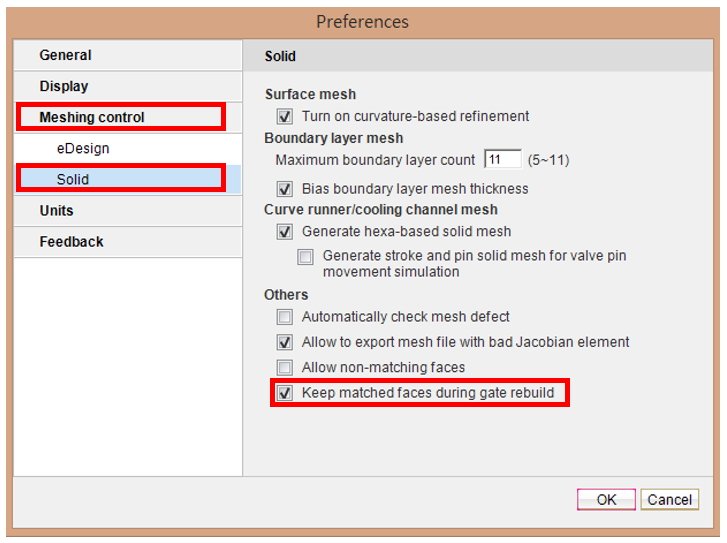
3단계 : 메쉬 페이지에서 BLM 생성 마법사를 실행해 생성을 클릭한 후 파트와 파트 인서트상에서 표면 및 솔리드 메쉬를 생성한다.
참고: 복잡한 모델에서 자동 메쉬 대칭 기능이 메쉬를 완벽하게 정렬하지 못하는 경우, 사용자가 수동으로 파트와 파트 인서트 사이의 비대칭 메쉬면을 정렬해야 한다.
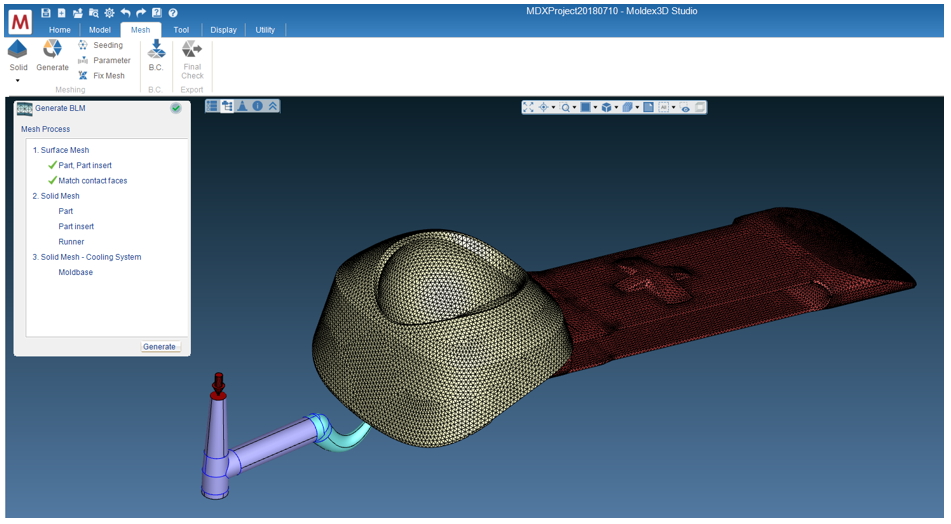
4단계 : 게이트 및 런너의 솔리드 메쉬 생성 후에도 기존의 파트 및 파트 인서트 사이의 대칭형 메쉬가 이동되지 않는다. 게이트 영역 재생성 시 대칭형 메쉬 유지 옵션을 선택하지 않는 경우 기존의 대칭형 메쉬가 이동할 수 있으며, 치즐 툴을 사용해 내부 메쉬의 이동 여부를 확인할 수 있다.
| 옵션 미선택 시 : 게이트 재생성 시 메쉬 이동 | 옵션 선택 시 : 게이트 재생성 시 메쉬가 이동하지 않음 |
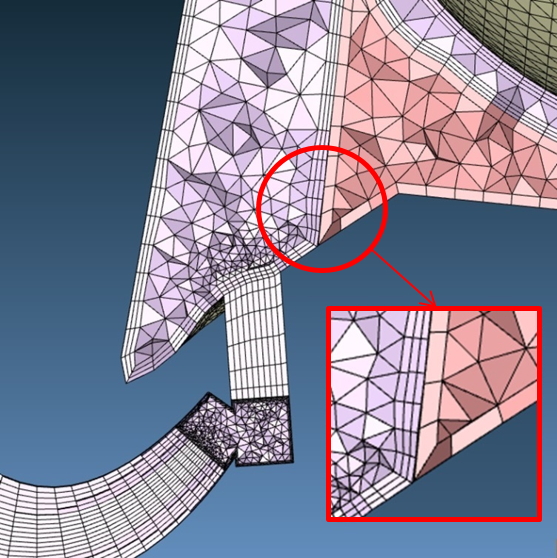 |
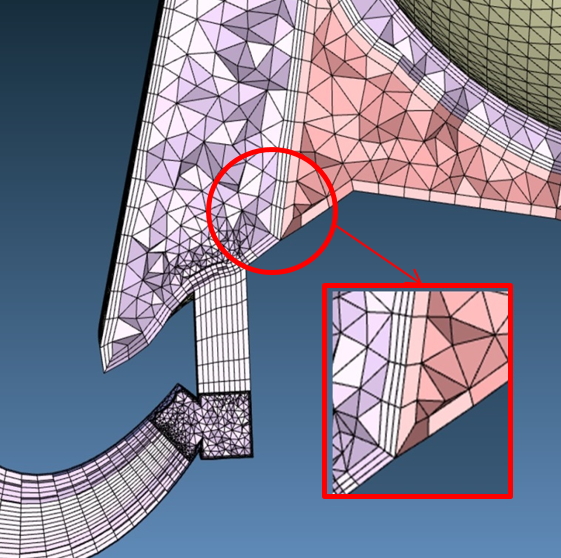 |
2. 몰드 인서트에서 솔리드 메쉬 파라미터 설정
1단계 : 몰드 인서트를 포함하는 모델 하나를 준비하고 솔리드 메쉬 파라미터를 설정한다.
2단계 : 메쉬 페이지에서 메쉬 파라미터  를 클릭한 후 메쉬 기하학의 속성에서 몰드 인서트를 선택한다. 메쉬 형태에서 메쉬 파라미터(BLM 1레이어, 메뉴얼 오프셋 비율 1)를 설정한다.
를 클릭한 후 메쉬 기하학의 속성에서 몰드 인서트를 선택한다. 메쉬 형태에서 메쉬 파라미터(BLM 1레이어, 메뉴얼 오프셋 비율 1)를 설정한다.
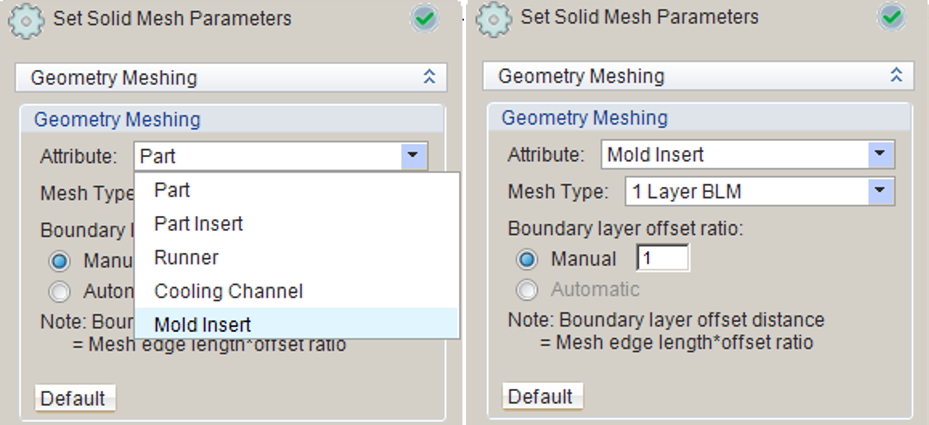
3단계 : 파라미터 설정 완료 후 표면 및 솔리드 메쉬를 생성한다. 파트의 메쉬 설정은 BLM 5레이어, 메뉴얼 오프셋 비율 2, 몰드 인서트의 경우 BLM 1레이어, 메뉴얼 오프셋 비율 1로 설정한다(치즐 기능을 사용해 결과 확인).